あなたが旅行している、または不在になる場合しばらくの間、充電インレットから、バッテリーの寿命の毎分が重要になります。この問題は、スマートフォンの登場とともに、以前の多機能携帯電話に比べて電池の消費量が多すぎるため、さらに重要になっています。 Windows Phone 7のバッテリーインジケーターは、デバイスに残っているジュースの量について大まかな見積もりを提供しますが、時として誤解を招く可能性があり、電話がオフになるまでの残り時間をユーザーが簡単に誤って判断する可能性があります。ただし、Samsungユーザーの場合、これに対する簡単な解決策があります。そして、その解決策は診断モードの使用です。これを行う方法を学びたいですか?読んでください。
診断モードは本当にクールなものを提供します機能性と便利なツールです。 Windows Phoneのバッテリー残量を表示できることは、この便利なメニューのほんの一部です。では、いくつかの簡単なコマンドを使用して、携帯電話のバッテリーの割合をどのように正確に抽出しますか?診断メニューにアクセスし、そこからバッテリー残量を表示するために必要な手順は次のとおりです。

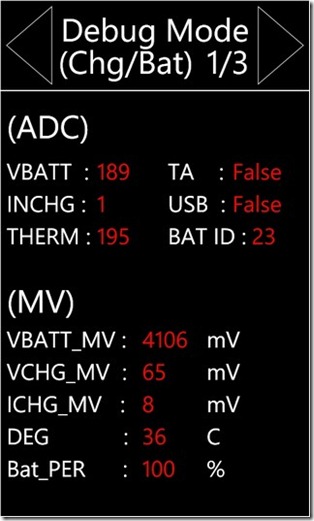
手順:
- スマートフォンのダイヤラに移動し、## 634#をダイヤルします。これにより、別のダイヤラのような画面である診断メニューが開きます。
- 最近開いた画面で、*#2 *#と入力します。新しいメニューが表示されます。
- 新しいメニューで一番下に移動すると、残りのバッテリー寿命が表示されます。
単純なタスクを実行するための単純な方法。キーシーケンス全体を連絡先リストの連絡先として追加することもできるため、バッテリーの割合にワンタッチでアクセスできます。
[出典:Mobility Minded]
更新:この投稿はのリリース前に書かれましたWindows Phoneデバイス用のMangoアップデート。ありがたいことに、このガイドで対処された問題はMicrosoftが対処してくれたため、Mangoスマートフォンのバッテリーの割合を表示するために何もする必要はありません。ロック解除された電話や診断メニューへのアクセスは必要ありません。設定ハブに移動するだけで、バッテリーの割合をWP7で表示できるようになりました。設定内には、 バッテリーセーバー モードボタン。 バッテリーセーバーの実際の目的は少し異なりますが、携帯電話のバッテリーの割合が表示されます。そのため、毎回診断コードを入力する代わりに、バッテリーセーバーメニューに移動するだけで同じタスクを実行できます。













コメント